老白菜win2003PE压缩工具WinRar教程
来源:www.laobaicai.net 发布时间:2015-09-04 10:35
众所周知将文件进行压缩,缩小文件存储时所占用的存储空间,方便用户在同等的存储容量里可以存放更多的文件,但是近期不少用户反映不懂的如何使用老白菜win2003PE系统里的winrar压缩工具,下面就一起来看看老白菜win2003PE压缩工具WinRar教程。
1.将制作好的老白菜u盘启动盘插入usb接口并且进入BIOS设置u盘启动为第一启动项,然后重启电脑进入老白菜主菜单界面。如下图所示
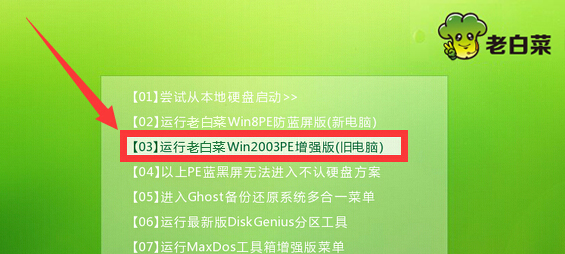
2.成功登录到老白菜win2003PE系统桌面后,点击左下角的开始菜单 - 程序 — 文件工具 — WinRar,打开压缩解压工具。如下图所示
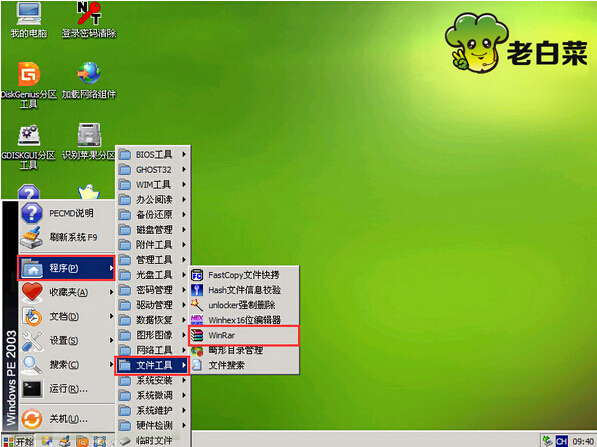
3.打开WinRar窗口之后,点击工具栏中的“文件”,然后选择“打开压缩文件”。如下图所示

4.在查找压缩文件窗口中,找到并且选中需要进行解压的压缩文件,然后点击“打开”按钮。如下图所示
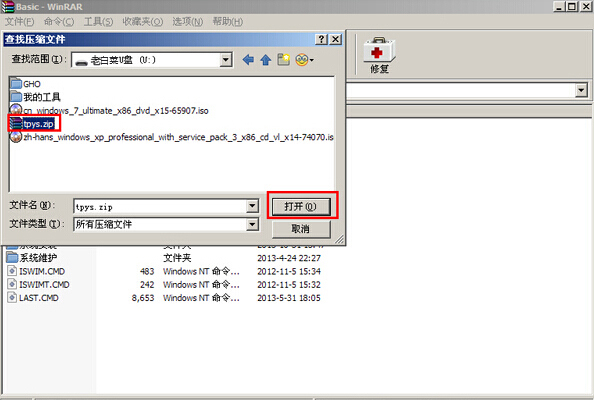
5.完成上面操作之后,点击“解压到”按钮进入下一步操作。如下图所示

6.设置解压出来的文件的保存位置,点击确定开始解压文件。如下图所示
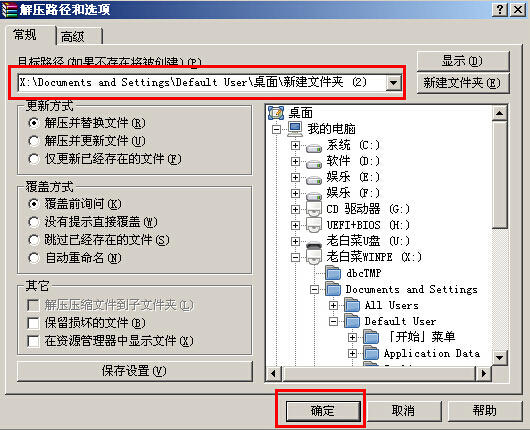
了解了如何使用老白菜win2003PE系统里的winrar压缩工具之后,用户们是否迫不及待想要亲自动手操作看看呢?那就赶紧动手尝试看看吧!
推荐阅读
"机械革命Z3 Pro笔记本一键安装win11系统教程"
- 宏碁Acer 非凡 S3X笔记本重装win7系统教程 2022-08-07
- 惠普暗影精灵6 amd笔记本安装win10系统教程 2022-08-06
- 雷神IGER E1笔记本一键重装win11系统教程 2022-08-05
- 华为huawei MateBook 13 2020笔记本重装win10系统教程 2022-08-04
神舟战神S7-2021S5笔记本一键重装win7系统教程
- 惠普ProBook430笔记本一键安装win11系统教程 2022-08-02
- 微星尊爵Prestige 14 2020笔记本重装win7系统教程 2022-08-02
- 神舟战神G8-CU笔记本一键安装win10系统教程 2022-08-01
- 戴尔Vostro 15 7500笔记本一键安装win11系统教程 2022-07-31
老白菜下载
更多-
 老白菜怎样一键制作u盘启动盘
老白菜怎样一键制作u盘启动盘软件大小:358 MB
-
 老白菜超级u盘启动制作工具UEFI版7.3下载
老白菜超级u盘启动制作工具UEFI版7.3下载软件大小:490 MB
-
 老白菜一键u盘装ghost XP系统详细图文教程
老白菜一键u盘装ghost XP系统详细图文教程软件大小:358 MB
-
 老白菜装机工具在线安装工具下载
老白菜装机工具在线安装工具下载软件大小:3.03 MB










